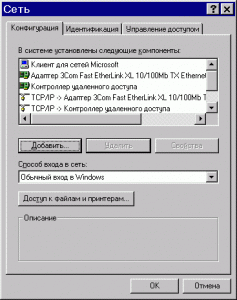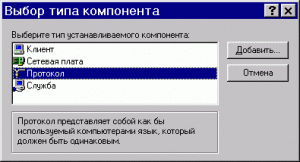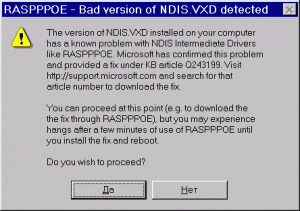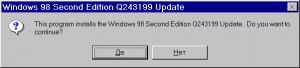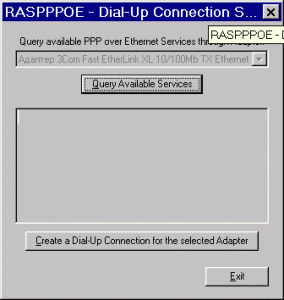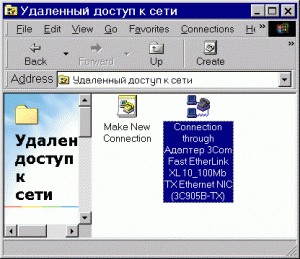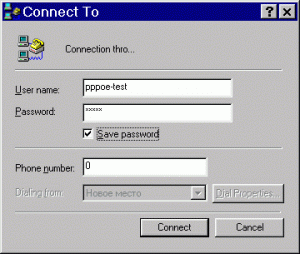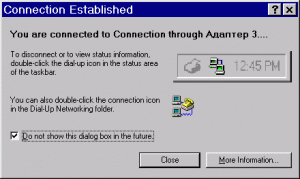Налаштування PPPoE-з’єднання для Windows 98/98SE
Вступ
PPPoE — це метод установки з’єднання типу «точка-точка — PPP» по мережі Ethernet через мережевий адаптер (PPP overEthernet). PPPoE використовується багатьма Інтернет-сервіс провайдерами для забезпечення авторизації та аутентифікації користувачів при підключенні за технологією Ethernet.
Створення PPPoE протоколу
Зображення, наведені нижче, показують процес налаштування з’єднання на операційній системі Windows98SE RussianEdition.
Увага! Перед початком установки з’єднання збережіть всі документи і закрийте всі програми на період установки драйвера. Для установки протоколу PPPoE може знадобитися компакт-диск з дистрибутивом Windows. Якщо дистрибутив Windows у вас є на жорсткому диску, то компакт не потрібен. Після завершення установки протоколу PPPoE потрібно перезавантаження комп’ютера.
Якщо на вашому комп’ютері встановлена інша реалізація протоколу PPPoE, рекомендуємо видалити її і перевантажити комп’ютер. Мережевий протокол PPPOE вимагає встановленого компонента Windows під назвою «Віддалений доступ до мережі».
Установка
1. Розпакуйте драйвер PPPoE з файлу RASPPPOE_098B.zip до себе на комп’ютер. Потім натисніть правою кнопкою миші на іконку «Мережеве оточення» на робочому столі і виберіть пункт «Властивості». У вікні натисніть кнопку «Додати …».
2. У вікні «Вибір типу компонента» виберіть «Протокол» і натисніть кнопку «Додати …».
3. У вікні «Вибір: Мережевий протокол» тиснете на кнопку «Встановити з диска …»,
у вікні, виберіть папку, в яку був розпакований драйвер, і натисніть кнопку «OK».
4. Відкриється нове вікно для установки драйвера PPPoE. Вкажіть, який драйвер потрібно встановити — для Windows95 или Windows 98/ME.
5. Натисніть кнопку «OK», щоб встановити драйвер.
6. Якщо ви вибрали невірний параметр драйвера (див. Попередній пункт), то установка припинитися з помилкою. Для повторної установки драйвера потрібно закрити всі вікна і почати процедуру заново.
7. Если в процессе установки появилось сообщение «Указанный путь не содержит информации о вашем оборудовании», то скопируйте папку с драйверами в место с коротким путём, например, «C:\RASPPPOE», и повторите процедуру установки.
8. Якщо на вашому комп’ютері встановлено кілька мережних адаптерів, то можливо ви захочете видалити протокол «PPP overEthernetprotocol» з усіх мережевих адаптерів, крім одного, який підключений до провайдера. Для цього відкрийте «Панель управління» і клацніть по іконці «Мережа». Виділіть послідовно всі непотрібні PPP overEthernetProtocol -> Ім’я адаптера і натисніть кнопку «Видалити». Примітка: для кожного адаптера, для якого ви видаляєте «PPP overEthernetprotocol», автоматично відійдуть PPP overEthernetMiniport (в Windows 95) або PPP overEthernetMiniport -> PPP overEthernetProtocol (в Windows 98/98SE/ME) и NDISWAN -> PPP overEthernetMiniport. Не вилучайте їх вручну!
9. Якщо вам не потрібні інші протоколи та компоненти мережі на мережевому адаптері, підключеному до провайдера, (наприклад, TCP/IP->ISP AdapterName), то видаліть їх і залиште тільки протокол «PPP overEthernetprotocol».
10. Нажмите кнопку «OK» и скажите «Да» на вопрос о перезагрузке компьютера. После перезагрузки протокол будет корректно установлен и работоспособен.
Створення PPPoE з’єднання
1. Натисніть кнопку «Старт»->»Виконати «. Введіть команду «raspppoe» натисніть кнопку «OK».
2. Якщо додаток видає помилку — дотримуйтесь інструкцій, про які повідомляється додатком. Якщо з’явилося вікно з таким повідомленням
необхідно встановити оновлення з нашого компакт-диска з папки SecurityUpdates:
— для английской версии Win98 файл 243199US8.EXE
— для російської версії Win98 файл 243199RUS8
Рекомендується використовувати настройку підключення на певний адаптер, а не на сервіс.
3. У додатку, в поле «QueryAvailableServices» виберіть потрібний адаптер (якщо на вашому комп’ютері встановлений один адаптер, то це поле буде закрито сірим кольором), і натисніть кнопку «Create a Dial-UpConnectionfortheselectedAdapter». Ярлик з назвою «Connectionthrough AdapterName» з’явиться на робочому столі.
4. Якщо ви хочете налаштуватися на певний сервіс, то спочатку натисніть кнопку «QueryAvailableServices». Після того, як сервіси PPPoE будуть знайдені, виберіть потрібний і кнопка внизу вікна зміниться на «Create a Dial-UpConnectionfortheselectedService». Натисніть цю кнопку і на робочому столі з’явиться ярлик «ConnectiontoServiceName».
5. Натисніть кнопку «Exit», щоб вийти з програми.
6. Важливо! У вікні зі списком іконок підключень «Видаленого доступу до мережі» натисніть правою кнопкою миші на іконку створеного вами з’єднання PPPoE і виберіть пункт «Властивості».
На закладці «Тип сервера» поставте галочку «Потрібно безпечний пароль» , приберіть галочки «Потрібно шифрування даних» і «Програмне стиснення даних» (від версії до версії назви і розташування можуть трохи змінюватися) і натисніть кнопку » OK «.
7. Клацніть по іконці з’єднання, щоб запустити майстер з’єднання з сервером.
8. У вікні введіть логін і пароль, виданий вам вашим провайдером, і натисніть кнопку «Виклик». Якщо все пройшло нормально, то встановиться з’єднання і з’явиться вікно і ви зможете працювати в мережі Інтернет. При цьому «Мережеве оточення» може бути недоступно.